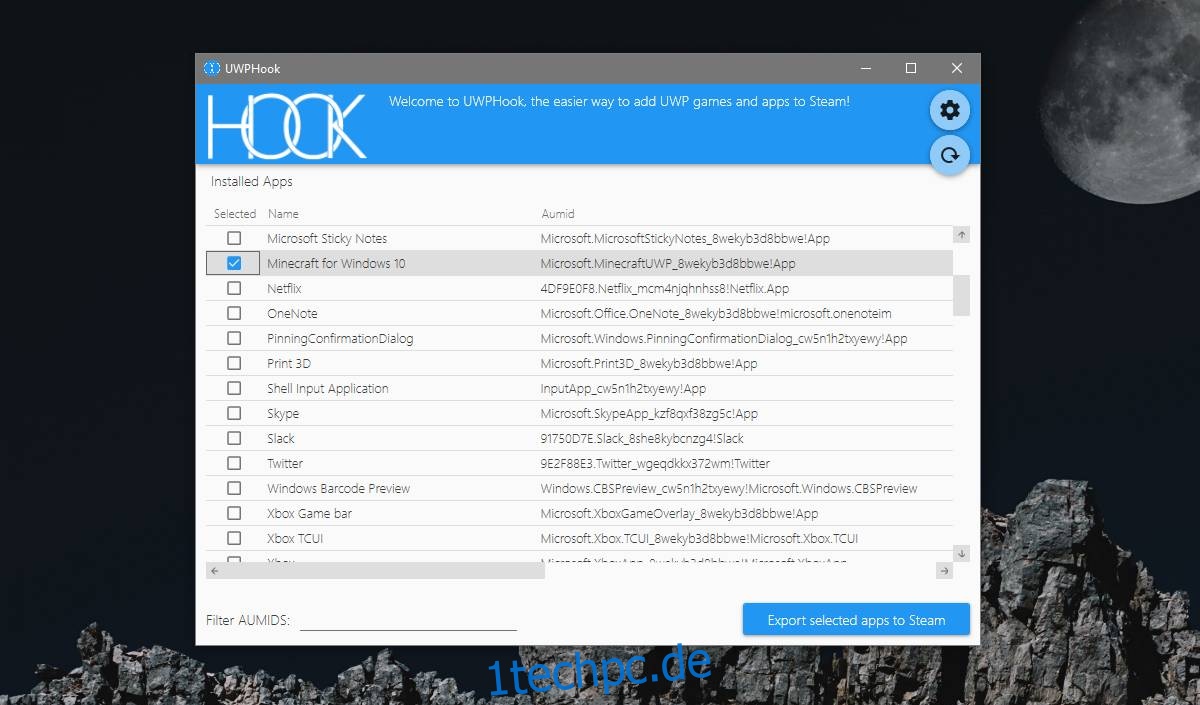Steam ist nicht der einzige Ort, an dem Sie Spiele installieren können. Es gibt andere Plattformen/Apps, auf denen Spiele ausgeführt werden können, z. B. Xbox und die Xbox-App oder der Microsoft Store. Zugegeben, niemand geht wirklich in den Microsoft Store, um nach Spielen zu suchen, aber einige Spiele sind nur dort zu finden. Auch wenn Sie Steam bevorzugen, haben Sie vielleicht noch ein oder zwei Spiele aus dem Microsoft Store. Wenn ja, möchten Sie vielleicht diese Microsoft Store-Spiele zu Steam hinzufügen. Hier ist wie.
Mit Steam können Sie Nicht-Steam-Spiele hinzufügen, aber Microsoft Store-Apps werden nicht in der Liste angezeigt. Es gibt einen kleinen Trick, um das zu umgehen, aber es scheint nicht unter Windows 10 1809 zu funktionieren. Es ist immer noch möglich, ein Microsoft Store-Spiel zu Steam hinzuzufügen, und der Vorgang ist eigentlich viel einfacher.
Microsoft Store-Spiele auf Steam
Um Microsoft Store-Spiele auf Steam hinzuzufügen, müssen Sie herunterladen und installieren Sie eine App namens UWPHook. Führen Sie die App aus und wählen Sie aus der Liste der installierten Apps das Spiel aus, das Sie zu Steam hinzufügen möchten. Klicken Sie auf die Schaltfläche „Ausgewählte Apps nach Steam exportieren“.
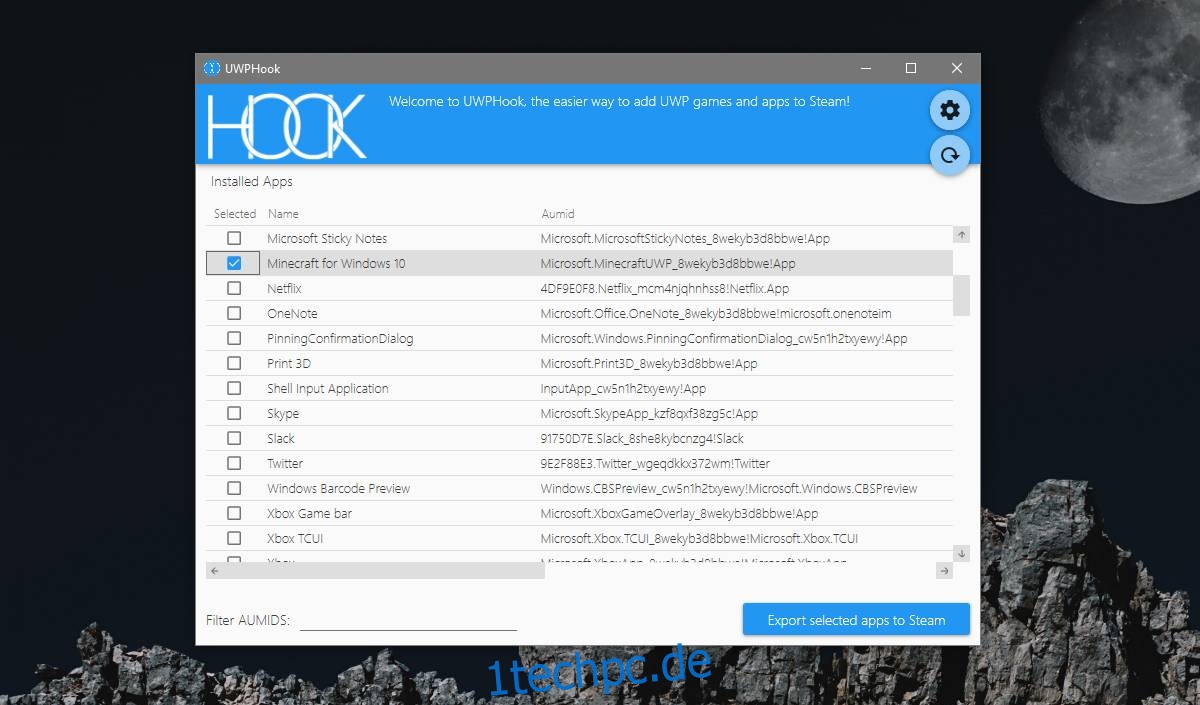
Wenn Sie Steam ausgeführt haben, beenden Sie es über die Taskleiste und führen Sie dann die App aus. Öffnen Sie Steam und klicken Sie auf Bibliothek. Das Spiel sollte in Ihrer Bibliothek angezeigt werden. Wenn Sie auf die Schaltfläche „Spielen“ klicken, wird das Spiel gestartet.
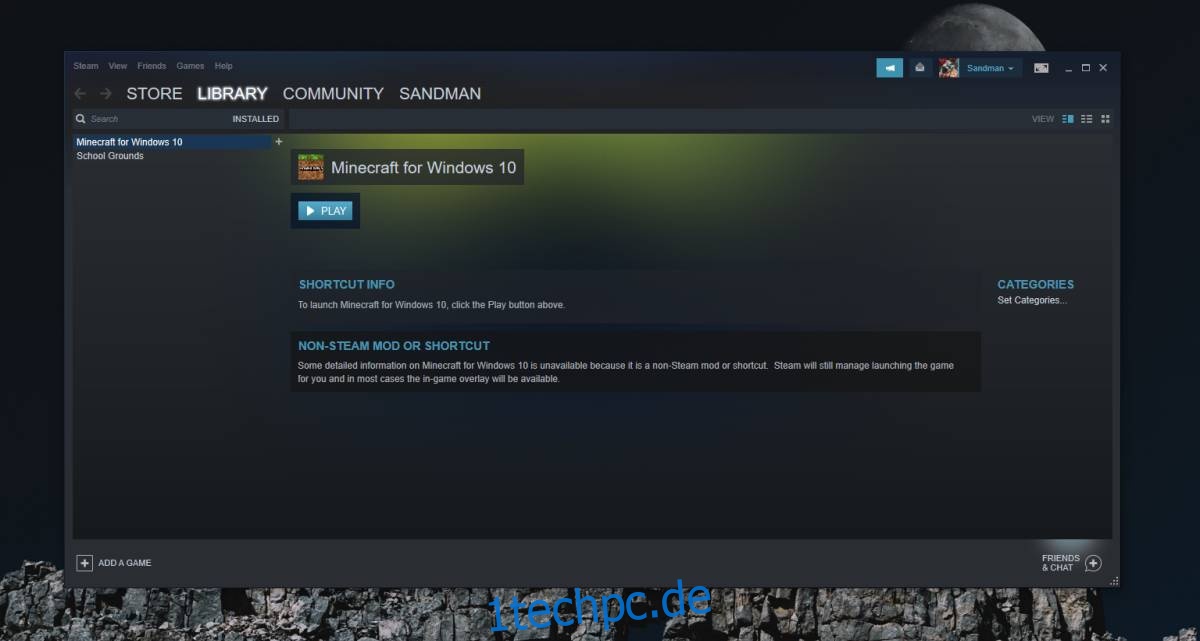
Wenn Sie Spiele zu Steam hinzufügen, wird die Zeit, zu der Sie das Spiel spielen, dort protokolliert. Abgesehen davon gibt es keine weiteren Vorteile. Wenn Sie möchten, können Sie auch Kategorien für das Spiel festlegen.
Wenn Sie die App jemals von Steam entfernen möchten, ist dies ganz einfach. Öffnen Sie die App, gehen Sie zu Ihrer Bibliothek und klicken Sie mit der rechten Maustaste auf das Spiel. Wählen Sie im Kontextmenü die Option „Verknüpfung löschen“ und das Spiel ist verschwunden.
Wenn Sie andere Spiele haben, dh Spiele, die nicht aus dem Microsoft Store stammen, die Sie zu Steam hinzufügen möchten, können Sie dies tun. Alles, was Sie tun müssen, ist, zu Ihrer Steam-Bibliothek zu gehen und auf die kleine Plus-Schaltfläche unten zu klicken. Wählen Sie im Menü „Nicht-Steam-Spiel hinzufügen“ und wählen Sie die EXE-Datei des Spiels aus, das Sie hinzufügen möchten.
Diese Einschränkung bei Microsoft Store-Spielen gibt es nur, weil die Spiele UWP-Apps sind und sie Einschränkungen haben, die normale Desktop-Apps nicht haben. Es ist im Grunde das Fehlen einer EXE-Datei, die Steam daran hindert, sie zu finden und zu seiner Bibliothek hinzuzufügen.